Wie wäre es mit der neuesten Version von Win10 1909?
Nachdem Microsoft Winowds10 auf den Markt gebracht hat, hat es bei vielen Benutzern große Aufmerksamkeit erregt. Was wurde also in dieser neuesten Push-Version aktualisiert? Lassen Sie sich vom Editor einen Blick auf die neuen Funktionen von win101909 werfen.
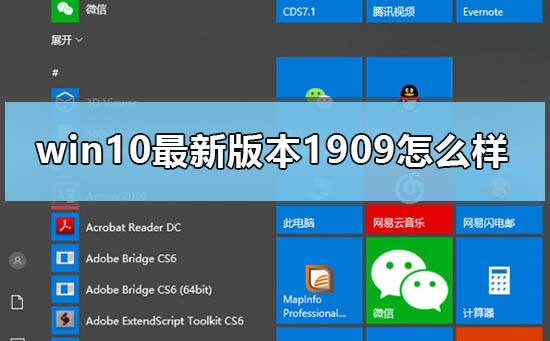
Wie wäre es mit der neuesten Version von Win10 1909? im Operationszentrum Benachrichtigungstöne, visuelle Änderungen der Benachrichtigung und mehr.
Der Herausgeber findet die neueste Version von Win10 1909 immer noch sehr gut. Schließlich ist Win10 auch das aktuelle Mainstream-System. Sie können es bedenkenlos installieren und aktualisieren >>>Desktop-Computer Rain Forest Win10 64-Bit-System herunterladen
1 direkt zum Kalender
In der neuen Version von Win10 1909 führt Windows 10 die Funktion ein, Kalenderereignisse aus der Taskleiste zu erstellen, ohne die Kalenderanwendung zu öffnen. Der linke Bereich des Menüs wird automatisch geöffnet und zeigt den Namen jeder Option an.
2. Benachrichtigungsoptimierung im Betriebszentrum
Im Betriebszentrum fügt 19H2 Einstellungsschaltflächen im Popup-Fenster hinzu und Benutzer können direkt auf das Einstellungszahnradsymbol in der oberen rechten Ecke klicken, um verschiedene Benachrichtigungen zu konfigurieren und zu schließen Optionen. 
4. Visuelle Änderungen bei Benachrichtigungen
Die Seite zum Konfigurieren von Anwendungsbenachrichtigungen enthält jetzt visuelle Änderungen, die Ihnen das Verständnis und die Einrichtung erleichtern.
5. Digitale Assistenten Ab Version 1909 ermöglicht Windows 10 die Sprachaktivierung digitaler Assistenten von Drittanbietern über dem Bestätigungsbildschirm. 6. CPU-Optimierung Windows 10 führt eine neue Prozessorrotationsstrategie ein, die die Arbeit gerechter auf diese bevorzugten Kerne (logische Prozessoren mit der höchsten verfügbaren Planungsklasse) verteilt. 7. Unterstützt Gesichts- oder Fingerabdruckerkennung, um den Computer zu entsperren und sich schneller anzumelden. Microsoft Win10 19H2. Zwei Änderungen im Betriebssystem.Systemverbesserung eins:
1. Benutzer können Kalenderelemente direkt in der Taskleiste anzeigen Kalendereinträge in . Benutzer müssen lediglich auf Datum und Uhrzeit in der unteren rechten Ecke der Taskleiste klicken, um die Kalenderseite zu öffnen, das gewünschte Datum auszuwählen und es in das Textfeld einzugeben.
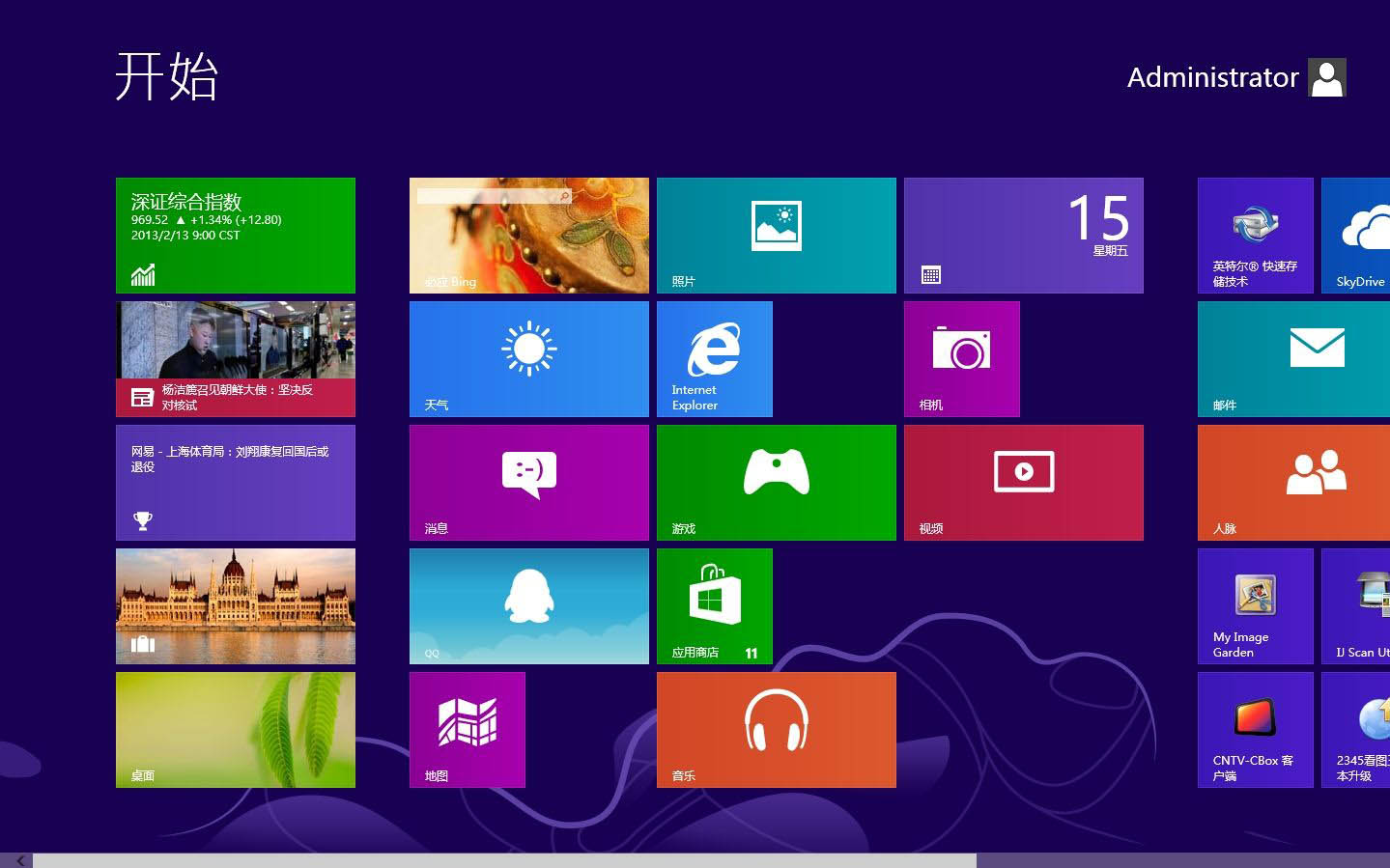 2. Wenn der Benutzer mit der Maus darüber fährt, wird der Navigationsbereich auf dem Symbol geöffnet, um die Position des Klicks besser zu verstehen.
2. Wenn der Benutzer mit der Maus darüber fährt, wird der Navigationsbereich auf dem Symbol geöffnet, um die Position des Klicks besser zu verstehen.
3. Microsoft hat benutzerfreundlichere Bilder hinzugefügt, um den Unterschied zwischen und beim Anpassen von Anwendungsbenachrichtigungen besser zu verstehen und so diese Einstellungen zugänglicher und verständlicher zu machen.
4.->-> Dies erleichtert das Auffinden und Konfigurieren häufiger und aktueller Absender und fügt außerdem eine Einstellung zum Ausschalten des Tons hinzu, wenn die Benachrichtigung angezeigt wird.
5. Optionen zum Konfigurieren und Deaktivieren von Benachrichtigungen von Apps/Websites werden jetzt in Benachrichtigungen angezeigt, einschließlich Bannern und Aktionscentern.
6. Oben im Aktionscenter wurde eine Schaltfläche hinzugefügt, um die Haupteinstellungsseite zu starten.
7. Das Suchfeld im Datei-Explorer wird aktualisiert, um jetzt die Windows-Suche zu unterstützen. Diese Änderung wird dazu beitragen, OneDrive-Onlineinhalte in herkömmliche Indexierungsergebnisse zu integrieren.
8. Es wurde die Möglichkeit für Erzähler und andere Hilfsfertigkeiten hinzugefügt, die Position und den Status der FN-Taste auf der Tastatur anzuzeigen und zu verstehen (Bestätigung und Entsperrung).
Systemverbesserung zwei:
1. Digitaler Assistent auf dem Sperrbildschirm 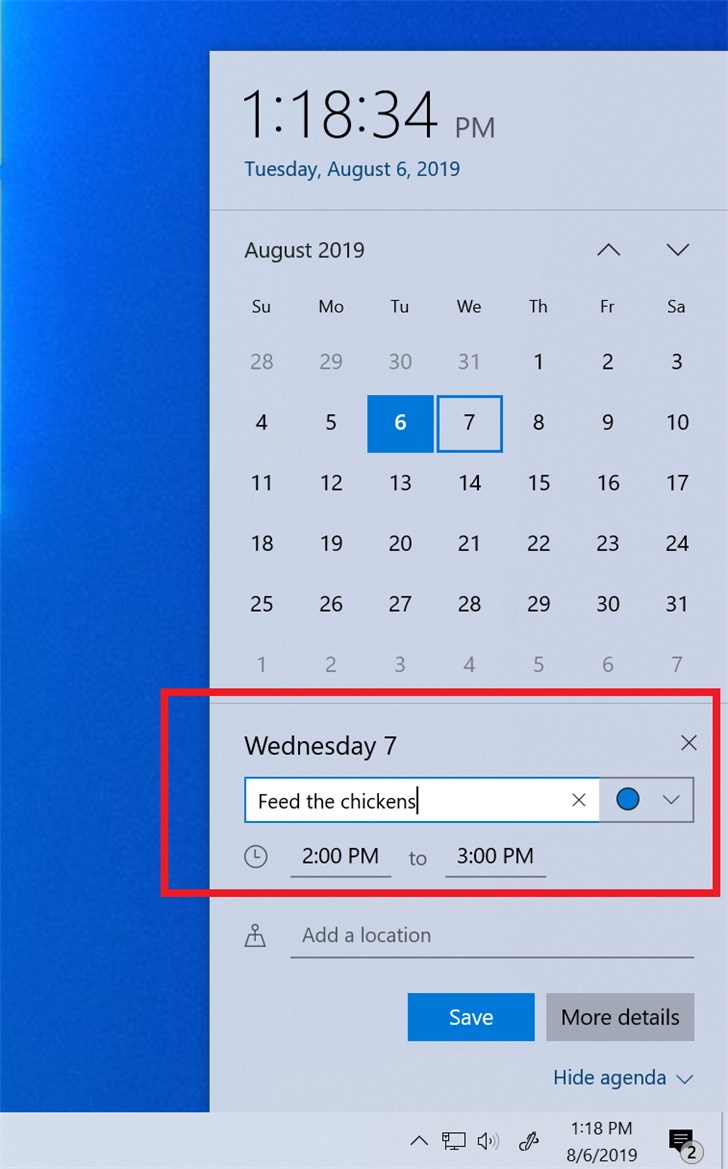
3. Akku und Leistung
Windows 10 Version 1909 hat die Akkulaufzeit von Laptops und 2-in-1-Computern verbessert. Darüber hinaus haben bestimmte Prozessoren von Intel und anderen Herstellern auch die Energieeffizienz von PCs verbessert.
Eine weitere Änderung, die die Leistung auf PCs mit mehreren beliebten Intel-CPUs verbessern soll, ist eine neue Technologie, die jetzt in den neuesten Prozessoren von Intel verfügbar ist.
4. Datei-Explorer
Der Datei-Explorer verwendet jetzt die Windows-Suche, um den Inhalt von OneDrive mit herkömmlichen Funktionen in die Suchseite zu integrieren.
Wenn Sie mit der Maus darüber fahren, wird es geöffnet.
Das obige ist der detaillierte Inhalt vonWie wäre es mit der neuesten Version von Win10 1909?. Für weitere Informationen folgen Sie bitte anderen verwandten Artikeln auf der PHP chinesischen Website!

Heiße KI -Werkzeuge

Undresser.AI Undress
KI-gestützte App zum Erstellen realistischer Aktfotos

AI Clothes Remover
Online-KI-Tool zum Entfernen von Kleidung aus Fotos.

Undress AI Tool
Ausziehbilder kostenlos

Clothoff.io
KI-Kleiderentferner

AI Hentai Generator
Erstellen Sie kostenlos Ai Hentai.

Heißer Artikel

Heiße Werkzeuge

Notepad++7.3.1
Einfach zu bedienender und kostenloser Code-Editor

SublimeText3 chinesische Version
Chinesische Version, sehr einfach zu bedienen

Senden Sie Studio 13.0.1
Leistungsstarke integrierte PHP-Entwicklungsumgebung

Dreamweaver CS6
Visuelle Webentwicklungstools

SublimeText3 Mac-Version
Codebearbeitungssoftware auf Gottesniveau (SublimeText3)

Heiße Themen
 1377
1377
 52
52
 Lösung für das Problem, dass das chinesische Sprachpaket nicht auf einem Win11-System installiert werden kann
Mar 09, 2024 am 09:48 AM
Lösung für das Problem, dass das chinesische Sprachpaket nicht auf einem Win11-System installiert werden kann
Mar 09, 2024 am 09:48 AM
Lösung für das Problem, dass das Win11-System das chinesische Sprachpaket nicht installieren kann. Mit der Einführung des Windows 11-Systems begannen viele Benutzer, ihr Betriebssystem zu aktualisieren, um neue Funktionen und Schnittstellen zu nutzen. Einige Benutzer stellten jedoch fest, dass sie das chinesische Sprachpaket nach dem Upgrade nicht installieren konnten, was ihre Erfahrung beeinträchtigte. In diesem Artikel besprechen wir die Gründe, warum das Win11-System das chinesische Sprachpaket nicht installieren kann, und stellen einige Lösungen bereit, die Benutzern bei der Lösung dieses Problems helfen. Ursachenanalyse Lassen Sie uns zunächst die Unfähigkeit des Win11-Systems analysieren
 Lösung für Win11: Chinesisches Sprachpaket konnte nicht installiert werden
Mar 09, 2024 am 09:15 AM
Lösung für Win11: Chinesisches Sprachpaket konnte nicht installiert werden
Mar 09, 2024 am 09:15 AM
Win11 ist das neueste von Microsoft eingeführte Betriebssystem. Im Vergleich zu früheren Versionen hat Win11 das Schnittstellendesign und die Benutzererfahrung erheblich verbessert. Einige Benutzer berichteten jedoch, dass sie nach der Installation von Win11 auf das Problem gestoßen waren, dass sie das chinesische Sprachpaket nicht installieren konnten, was zu Problemen bei der Verwendung von Chinesisch im System führte. Dieser Artikel bietet einige Lösungen für das Problem, dass Win11 das chinesische Sprachpaket nicht installieren kann, um Benutzern die reibungslose Verwendung von Chinesisch zu ermöglichen. Zuerst müssen wir verstehen, warum das chinesische Sprachpaket nicht installiert werden kann. Im Allgemeinen Win11
 Strategien zur Behebung der Unfähigkeit von Win11, das chinesische Sprachpaket zu installieren
Mar 08, 2024 am 11:51 AM
Strategien zur Behebung der Unfähigkeit von Win11, das chinesische Sprachpaket zu installieren
Mar 08, 2024 am 11:51 AM
Strategien zum Umgang mit der Unfähigkeit von Win11, das chinesische Sprachpaket zu installieren. Mit der Einführung von Windows 11 können viele Benutzer es kaum erwarten, auf dieses neue Betriebssystem zu aktualisieren. Allerdings sind einige Benutzer beim Versuch, das chinesische Sprachpaket zu installieren, auf Schwierigkeiten gestoßen, was dazu führte, dass sie die chinesische Benutzeroberfläche nicht richtig nutzen konnten. In diesem Artikel werden wir das Problem diskutieren, dass Win11 das chinesische Sprachpaket nicht installieren kann, und einige Gegenmaßnahmen vorschlagen. Lassen Sie uns zunächst untersuchen, warum es Probleme bei der Installation chinesischer Sprachpakete unter Win11 gibt. Dies kann systembedingt sein
 Tutorial zum Aktualisieren der Curl-Version unter Linux!
Mar 07, 2024 am 08:30 AM
Tutorial zum Aktualisieren der Curl-Version unter Linux!
Mar 07, 2024 am 08:30 AM
Um die Curl-Version unter Linux zu aktualisieren, können Sie die folgenden Schritte ausführen: Überprüfen Sie die aktuelle Curl-Version: Zunächst müssen Sie die im aktuellen System installierte Curl-Version ermitteln. Öffnen Sie ein Terminal und führen Sie den folgenden Befehl aus: curl --version Dieser Befehl zeigt die aktuellen Informationen zur Curl-Version an. Verfügbare Curl-Version bestätigen: Bevor Sie Curl aktualisieren, müssen Sie die neueste verfügbare Version bestätigen. Sie können die offizielle Website von Curl (curl.haxx.se) oder verwandte Softwarequellen besuchen, um die neueste Version von Curl zu finden. Laden Sie den Curl-Quellcode herunter: Laden Sie mit Curl oder einem Browser die Quellcodedatei für die Curl-Version Ihrer Wahl herunter (normalerweise .tar.gz oder .tar.bz2).
 Wie verwende ich Tastenkombinationen, um Screenshots in Win8 zu machen?
Mar 28, 2024 am 08:33 AM
Wie verwende ich Tastenkombinationen, um Screenshots in Win8 zu machen?
Mar 28, 2024 am 08:33 AM
Wie verwende ich Tastenkombinationen, um Screenshots in Win8 zu machen? Bei unserer täglichen Nutzung von Computern müssen wir häufig Screenshots des Inhalts auf dem Bildschirm erstellen. Für Benutzer des Windows 8-Systems ist das Erstellen von Screenshots über Tastenkombinationen eine bequeme und effiziente Vorgehensweise. In diesem Artikel stellen wir einige häufig verwendete Tastenkombinationen zum Erstellen von Screenshots im Windows 8-System vor, damit Sie Screenshots schneller erstellen können. Die erste Methode besteht darin, die Tastenkombination „Win-Taste + PrintScreen-Taste“ zu verwenden, um die vollständige Ausführung durchzuführen
 So überprüfen Sie ganz einfach die installierte Version von Oracle
Mar 07, 2024 am 11:27 AM
So überprüfen Sie ganz einfach die installierte Version von Oracle
Mar 07, 2024 am 11:27 AM
Um die installierte Version von Oracle einfach zu überprüfen, sind spezifische Codebeispiele erforderlich. Da es sich bei der Oracle-Datenbank um eine in Datenbankverwaltungssystemen auf Unternehmensebene weit verbreitete Software handelt, gibt es viele Versionen und unterschiedliche Installationsmethoden. In unserer täglichen Arbeit müssen wir häufig die installierte Version der Oracle-Datenbank auf entsprechende Betriebs- und Wartungsarbeiten überprüfen. In diesem Artikel erfahren Sie, wie Sie die installierte Version von Oracle einfach überprüfen können, und geben konkrete Codebeispiele. Methode 1: Durch SQL-Abfrage in der Oracle-Datenbank können wir
 Ausführliche Erklärung zur Erlangung von Administratorrechten in Win11
Mar 08, 2024 pm 03:06 PM
Ausführliche Erklärung zur Erlangung von Administratorrechten in Win11
Mar 08, 2024 pm 03:06 PM
Das Windows-Betriebssystem ist eines der beliebtesten Betriebssysteme der Welt und seine neue Version Win11 hat viel Aufmerksamkeit erregt. Im Win11-System ist die Erlangung von Administratorrechten ein wichtiger Vorgang. Mit Administratorrechten können Benutzer weitere Vorgänge und Einstellungen auf dem System durchführen. In diesem Artikel wird ausführlich beschrieben, wie Sie Administratorrechte im Win11-System erhalten und wie Sie Berechtigungen effektiv verwalten. Im Win11-System werden Administratorrechte in zwei Typen unterteilt: lokaler Administrator und Domänenadministrator. Ein lokaler Administrator verfügt über vollständige Administratorrechte für den lokalen Computer
 Teilen von Win11-Tipps: Ein Trick, um die Anmeldung mit einem Microsoft-Konto zu überspringen
Mar 27, 2024 pm 02:57 PM
Teilen von Win11-Tipps: Ein Trick, um die Anmeldung mit einem Microsoft-Konto zu überspringen
Mar 27, 2024 pm 02:57 PM
Teilen von Win11-Tipps: Ein Trick, um die Anmeldung bei einem Microsoft-Konto zu überspringen Windows 11 ist das neueste Betriebssystem von Microsoft mit neuem Designstil und vielen praktischen Funktionen. Für einige Benutzer kann es jedoch etwas nervig sein, sich bei jedem Systemstart bei ihrem Microsoft-Konto anmelden zu müssen. Wenn Sie einer von ihnen sind, können Sie auch die folgenden Tipps ausprobieren, die es Ihnen ermöglichen, die Anmeldung mit einem Microsoft-Konto zu überspringen und direkt auf die Desktop-Oberfläche zuzugreifen. Zunächst müssen wir anstelle eines Microsoft-Kontos ein lokales Konto im System erstellen, um uns anzumelden. Der Vorteil dabei ist




